Wie die bei alten Boot-Disketten,können CD oder DVD-ROM-Festplatten auf ein DOS oder andere Betriebssysteme booten. Das Kopieren von Dateien auf nur eine CD funktioniert nicht, weil die CD einen Master Boot Record und andere verborgene Start Betriebssystem-Dateien benötigt. Stattdessen ist die bevorzugte Methode das Erstellen einer Einzeldatei, eines Bilds einer bootfähigen CD, das ISO-Image genannt wird. Die meisten CD-ROM-Brennanwendungen erkennen diese Art der Bilddatei. Sobald die ISO-Datei als Bild gebrannt wird, wird die neue CD ein Klon der Ursprünglichen und Bootfähigen. Abgesehen von der bootfähigen OS, wird die CD auch die verschiedenen Software-Anwendungen wie viele Seagate-Hilfsprogramme, die im .iso-image-Format herunterladbar sind, halten.
Dieses Dokument beschreibt, wie Sie ein heruntergeladenes iso-image und Methoden zur Bereitstellung einer einsatzbereiten .iso-Datei verwenden.
Voraussetzungen für die Hardware: Sie benötigen einen internen oder externen CD-ROM-Brenner, um das ISO-Image auf eine leere CD zu brennen.
• Windows 7/Vista
• MacOS
Windows (10/8/8.1
2. Öffnen Sie den Ordner, in dem Sie die ISO-Datei gespeichert haben.
3. Klicken Sie mit der rechten Maustaste auf die .iso Datei.
4. Wählen Sie aus dem Menü Disc Image brennen.
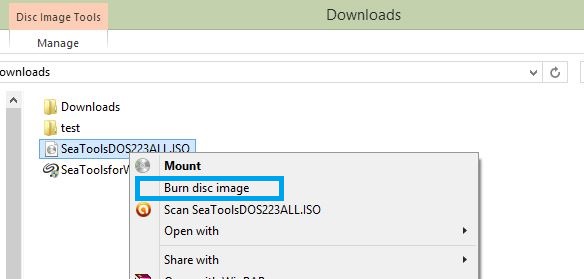
5. Das Windows-CD-Image brennen (Disc Image Brennen) wird geöffnet.
6. Wählen Sie den CD-Brenner.
7. Klicken Sie auf Brennen.
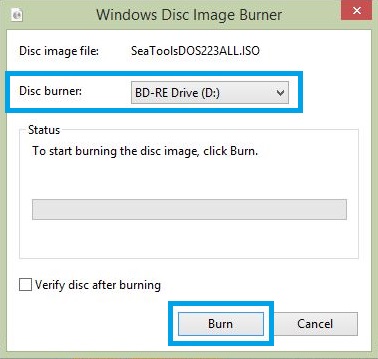
Windows 7/Vista
2. Legen Sie eine leere CD in Ihre CD-RW-Festplatte ein.
3. Navigieren Sie zu dem Ordner, in dem die Datei gespeichert ist.
4. Klicken Sie zum Markieren der Datei (Windows 7/Vista) und/oder klicken Sie mit der rechten Maustaste auf die Datei (nur Windows 7), um die
Optionen zum Erstellen einer Festplatte angezeigt zu bekommen.
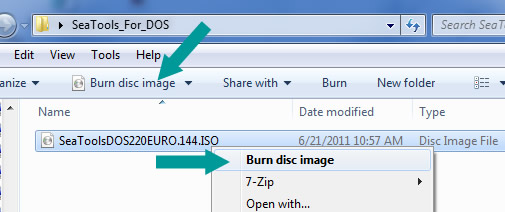
MacOS
2. Legen Sie eine leere CD ein.
3. Vom Desktop, klicken Sie auf Utilities (oder in einigen Fällen Applications und dann Utilities (Dienstprogramme).
4. Starten Sie das Disk Utility (Festplatten-Dienstprogramm).
5. Über das Datei-Menü wählen Sie Disk Image Öffnen.
6. Wählen Sie das zu brennende ISO-image.
7. In der Liste der Volumen sehen Sie nun ein Element, das die ISO-Datei darstellt. Wählen Sie sie aus.
8. Klicken Sie auf das Symbol Brennen.
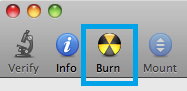
9. Das Fenster Image zum Brennen auswählen wird angezeigt.
10. Wählen Sie die .iso-Datei, die Sie auf eine CD/DVD brennen möchten.
11. Stellen Sie sicher, dass Sie ein Medium in Ihr Laufwerk eingelegt haben und klicken Sie dann auf Brennen.
12. Das Fenster Disk Utility (Festplatten-Dienstprogramm) wird angezeigt, das den Aufzeichnungsfortschritt angibt.
13. Sobald die Aufzeichnungsvorgang abgeschlossen ist, überprüft das Festplatten-Dienstprogramm, ob das Bild korrekt gebrannt wurde.
14. Klicken Sie auf "OK", um die CD auszuwerfen.
Zusätzliche Informationen:
Diese ISO-image-Datei sollte ausschließlich für das Produkt verwendet werden, für das es dediziert wurde.
 Arbeiten Sie bei Windows nicht mit der Funktion „Kopieren“, da sich damit keine ISO-Images auf CDs brennen lassen.
Arbeiten Sie bei Windows nicht mit der Funktion „Kopieren“, da sich damit keine ISO-Images auf CDs brennen lassen. BEZUGNAHME AUF DRITTANBIETER UND WEBSITES VON DRITTANBIETERN Seagate nennt Drittanbieter und ihre Produkte lediglich zu Informationszwecken. Es handelt sich weder um Werbung noch um eine Empfehlung, impliziert oder anderweitig, der aufgeführten Unternehmen. Seagate übernimmt keinerlei Garantie, impliziert oder anderweitig, hinsichtlich der Leistungsfähigkeit oder Zuverlässigkeit dieser Unternehmen oder ihrer Produkte. Jedes der aufgeführten Unternehmen ist unabhängig von Seagate und untersteht nicht der Kontrolle durch Seagate. Aus diesem Grund übernimmt Seagate keinerlei Verantwortung für die Handlungen oder Produkte der aufgeführten Unternehmen und lehnt jegliche Haftung ab. Bevor Sie mit einem dieser Unternehmen in geschäftlichen Kontakt treten, müssen Sie sich selbständig über das betreffende Unternehmen informieren. Für Produktspezifikationen und Garantiehinweise wenden Sie sich bitte direkt an den entsprechenden Händler.
BEZUGNAHME AUF DRITTANBIETER UND WEBSITES VON DRITTANBIETERN Seagate nennt Drittanbieter und ihre Produkte lediglich zu Informationszwecken. Es handelt sich weder um Werbung noch um eine Empfehlung, impliziert oder anderweitig, der aufgeführten Unternehmen. Seagate übernimmt keinerlei Garantie, impliziert oder anderweitig, hinsichtlich der Leistungsfähigkeit oder Zuverlässigkeit dieser Unternehmen oder ihrer Produkte. Jedes der aufgeführten Unternehmen ist unabhängig von Seagate und untersteht nicht der Kontrolle durch Seagate. Aus diesem Grund übernimmt Seagate keinerlei Verantwortung für die Handlungen oder Produkte der aufgeführten Unternehmen und lehnt jegliche Haftung ab. Bevor Sie mit einem dieser Unternehmen in geschäftlichen Kontakt treten, müssen Sie sich selbständig über das betreffende Unternehmen informieren. Für Produktspezifikationen und Garantiehinweise wenden Sie sich bitte direkt an den entsprechenden Händler.





